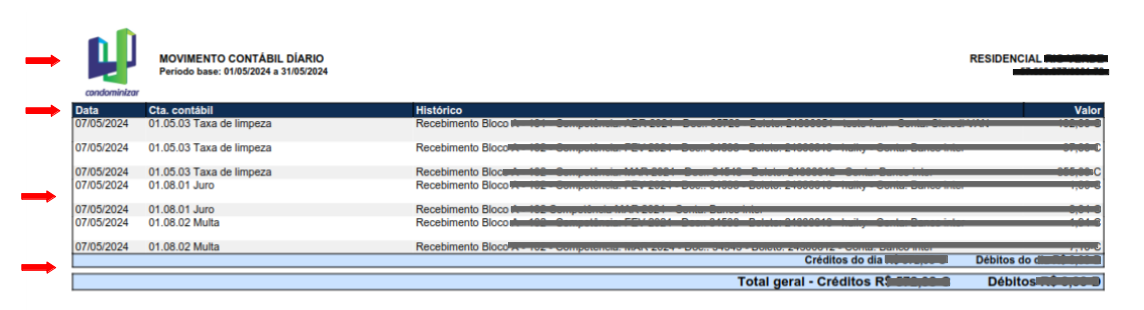Neste mês, entre as novidades Winker, são destaques o perfil de inquilino temporário, o registro de solicitantes no módulo Reservas, além de um módulo com histórico de consumo para moradores e muito mais. Vem conferir!
Navegue por aqui: basta clicar na melhoria que mais interessa a você
CONSUMO
Módulo Histórico de Consumo para clientes Winker Pro
Agora, quem utiliza o Winker Pro pode habilitar o módulo Histórico de Consumo para que gestores ou condôminos confiram informações da própria unidade.
Os volumes de água e gás consumidos são exibidos em tempo real, de acordo com as configurações determinadas no Winker Pro. No aplicativo, a novidade está disponível a partir da versão 2.1.82.
Como funciona?
Nas configurações do condomínio, foi implementada a aba “Consumo”, onde está a configuração “Habilitar módulo de Consumo?”.
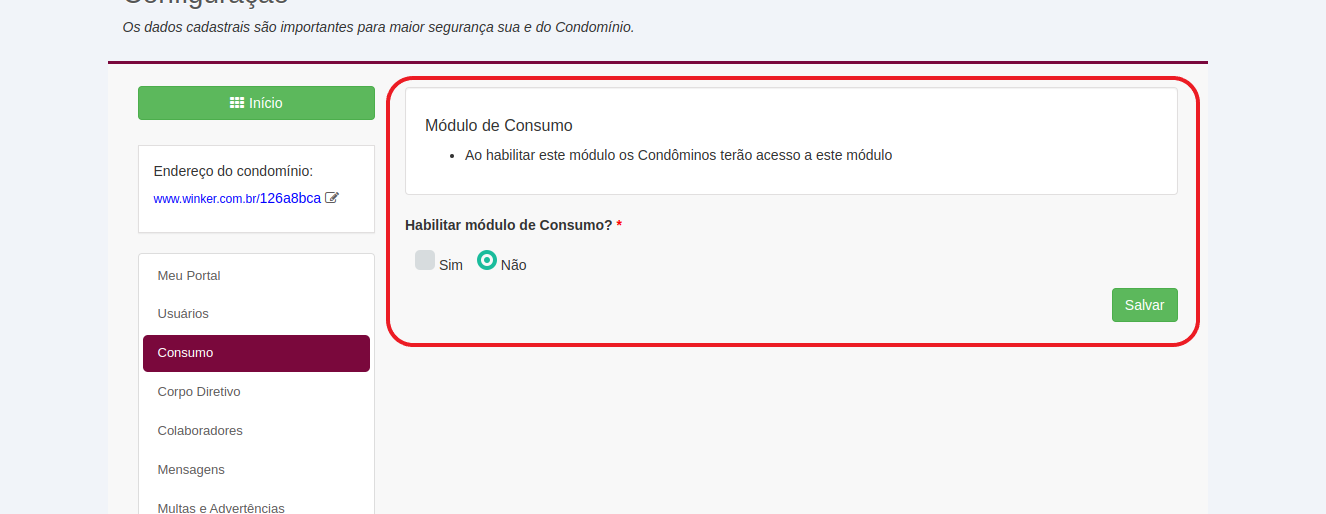
Ao habilitá-la, o módulo será exibido na tela inicial do aplicativo ou web. Quem possui a permissão “Gerenciar histórico de consumo” pode visualizar informações relativas a todas as unidades. No caso de condôminos, serão exibidos apenas os dados da própria unidade.
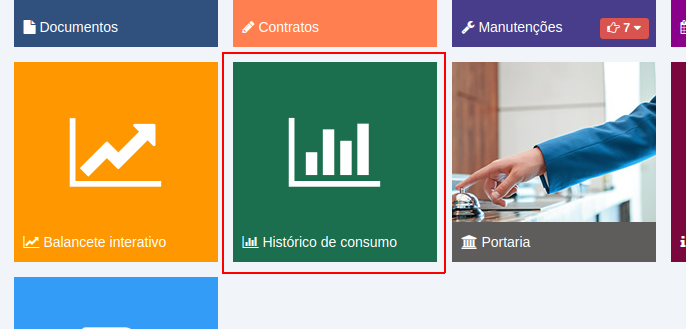
As informações aparecem em formato comparativo entre o ano selecionado e o ano anterior, como já ocorre no Winker Pro.
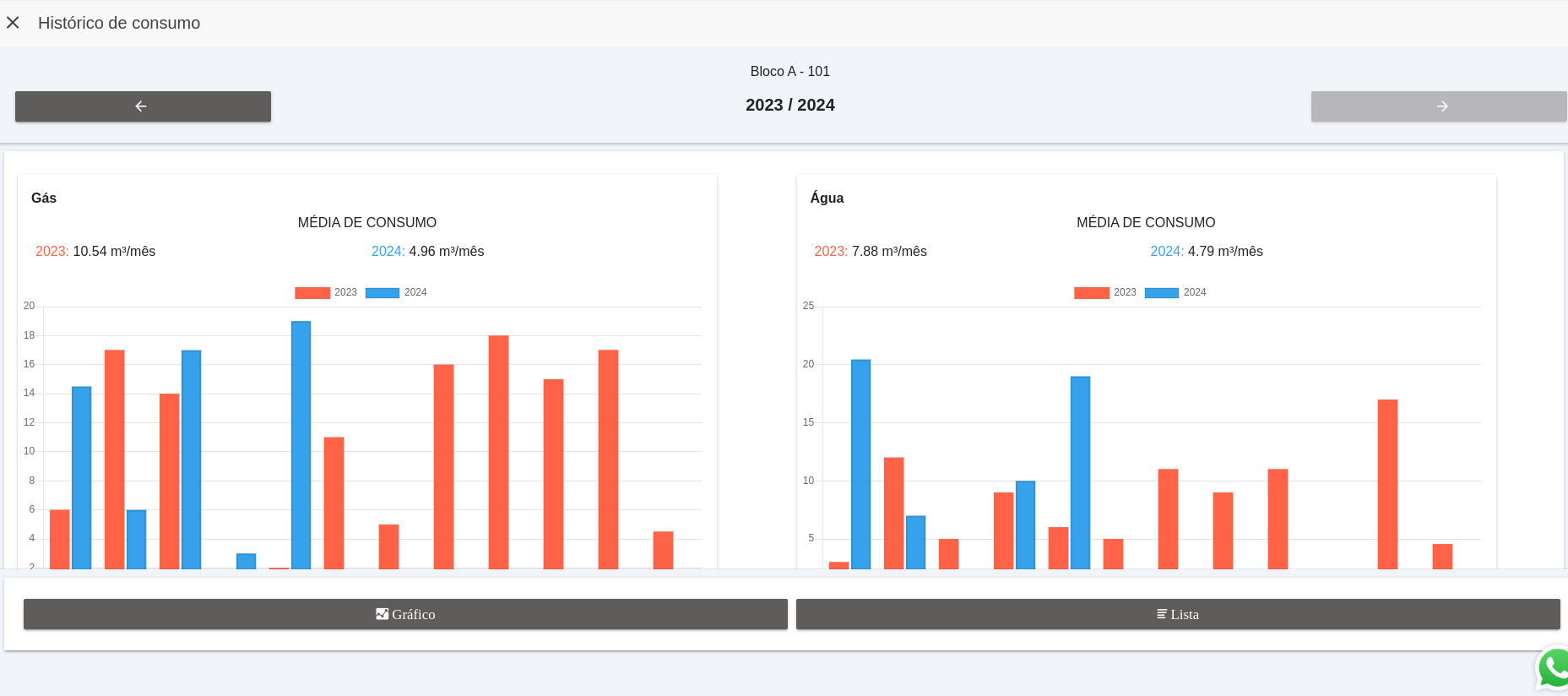
Outra possibilidade é conferir em lista os dados de todas as taxas de consumo que já foram lançadas.
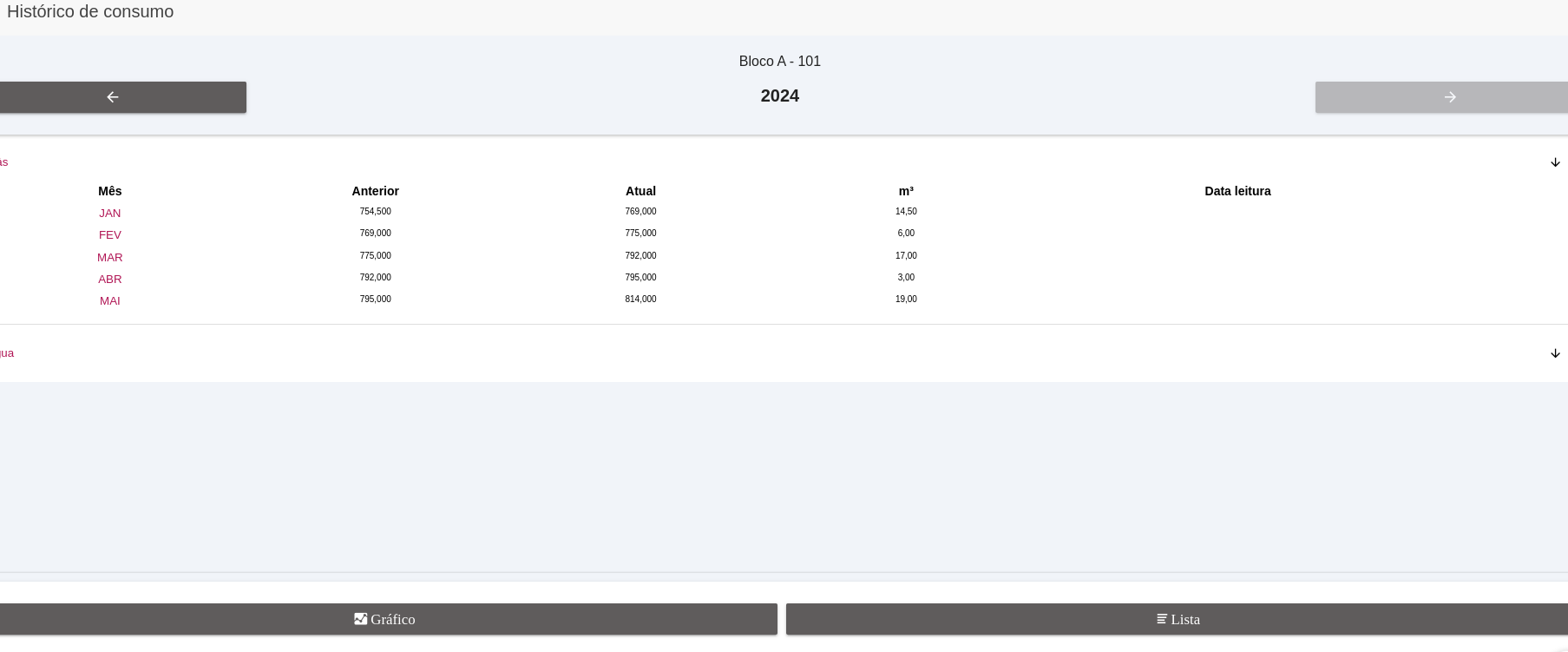
DASHBOARD
Relatório de mensagens está mais simples
Ao invés de acessar Relatórios para emitir um levantamento sobre mensagens, agora você pode fazê-lo no Dashboard. A opção “Relatório” foi implementada no símbolo de engrenagem, na seção Mensagens.
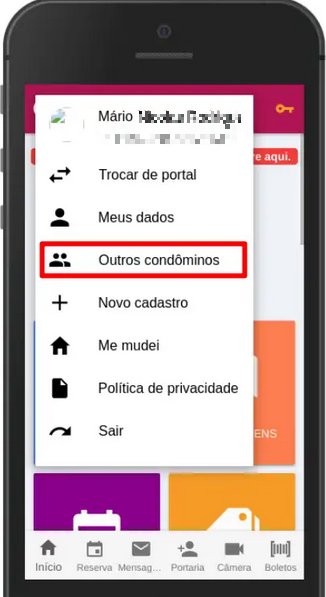
Ao clicar nela, é exibido um formulário, com os mesmos campos que já aparecem no relatório de mensagens por condomínio, com uma opção a mais para seleção de um determinado condomínio.

Depois de emitido o relatório, há ainda os botões que permitem imprimir ou fazer o download do levantamento.
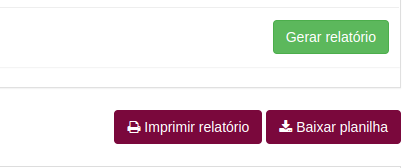
CADASTROS
Perfil de Inquilino Temporário
Clientes solicitaram esta melhoria e nossa equipe atendeu: agora, condôminos já cadastrados podem realizar o cadastro de um inquilino temporário e informar quando o mesmo deixará de residir na unidade.
O perfil de Inquilino Temporário difere do perfil de visitante, pois terá mais informações no cadastro, além do acesso a todos os recursos do aplicativo e plataforma, como já ocorre com condôminos cadastrados.
Como funciona?
No cadastro de um morador dentro da unidade, em “Adicionar Outros Moradores”, há o novo perfil chamado “Inquilino: Temporário”.
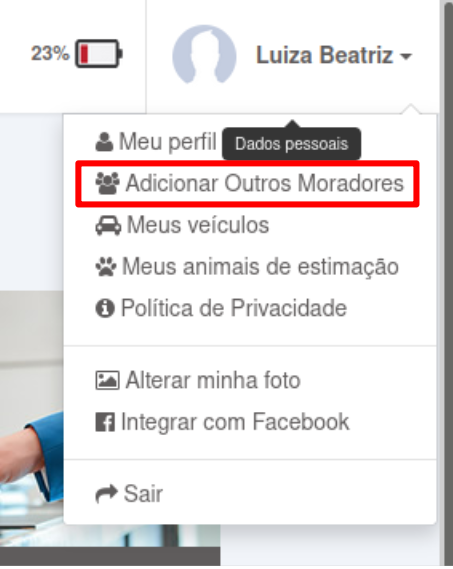
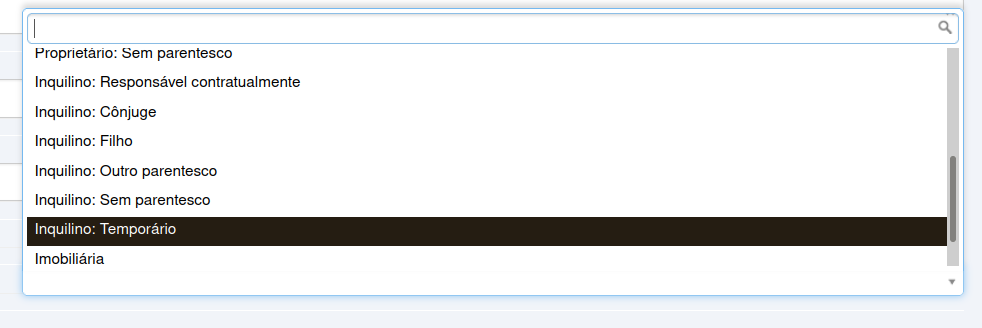
Ao selecionar esta opção, o usuário é orientado com a seguinte mensagem: “Atenção: O morador cadastrado será inativado conforme a data e hora configurada”. Abaixo, deve-se preencher os campos “Data término inquilino temporário” e “Hora término inquilino temporário”.
De acordo com a data e prazo estabelecidos, o usuário será inativado automaticamente pelo sistema.
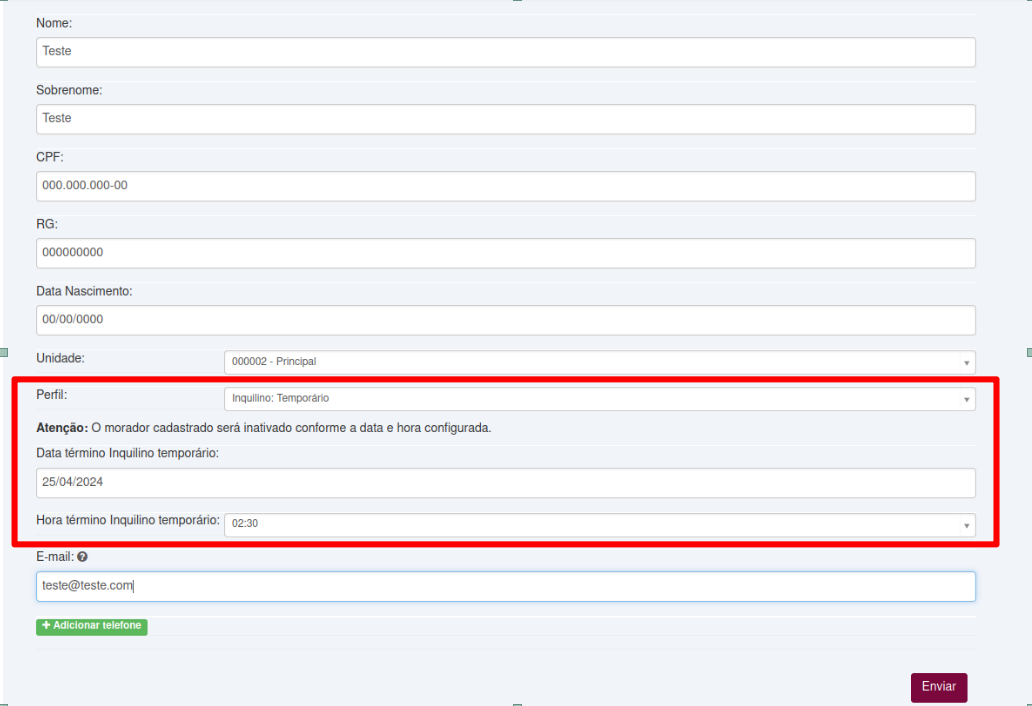
Caso o novo usuário seja cadastrado diretamente pelo site, a opção não será exibida.
Alteração de perfil
Perfis já existentes podem ser alterados para “Inquilino temporário”, basta acessar o módulo “Cadastro”, selecionar a unidade e visualizar os moradores cadastrados.
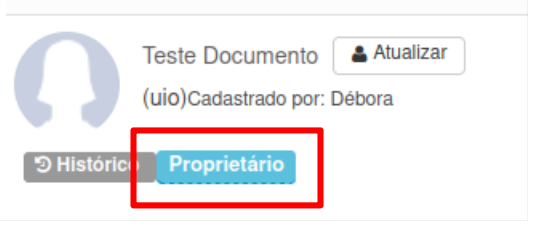
Neste caso, ao definir como “Inquilino temporário”, será exibida a mensagem: “Atenção: O morador cadastrado será inativado conforme a data e hora configurada”. Da mesma forma, é necessário informar a data e hora de término do inquilino temporário, para que seja inativado automaticamente. Para finalizar a alteração, basta clicar em “Salvar”.
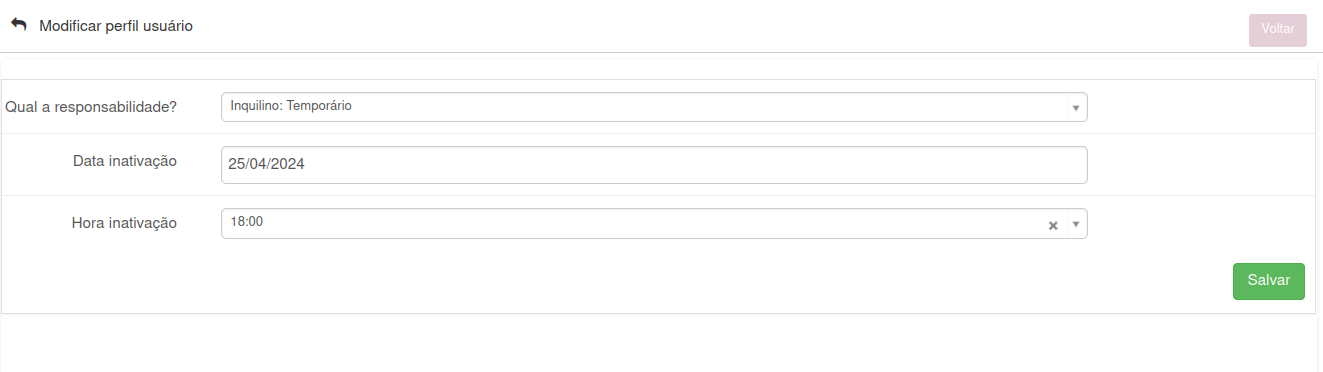
Como funciona no aplicativo?
Exclusivamente a partir da versão 2.1.78, o caminho para alteração é o seguinte:
→ Clicar na opção “Outros condôminos”, no perfil.
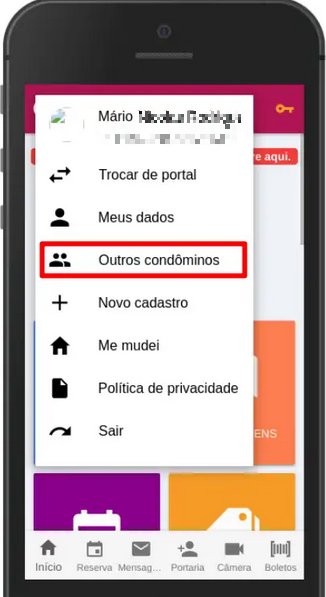
→ Clicar na opção “+Adicionar usuário”.
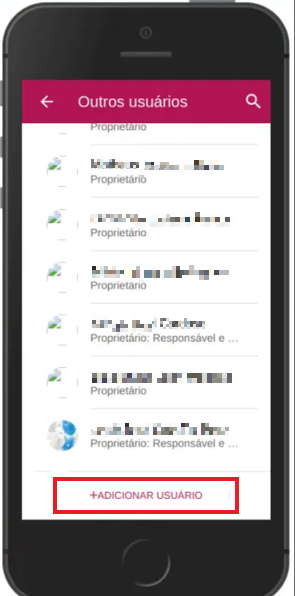
→ Em “Descrição do morador”, está a opção “Inquilino: Temporário”.
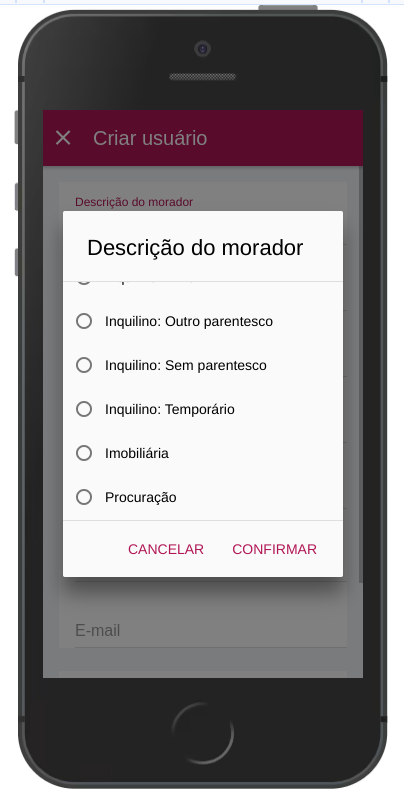
Quando selecionada, é exibida a mensagem: “Atenção: O morador cadastrado será inativado conforme a data e hora configurada.” Basta preencher data e horário de término para inativação automática.
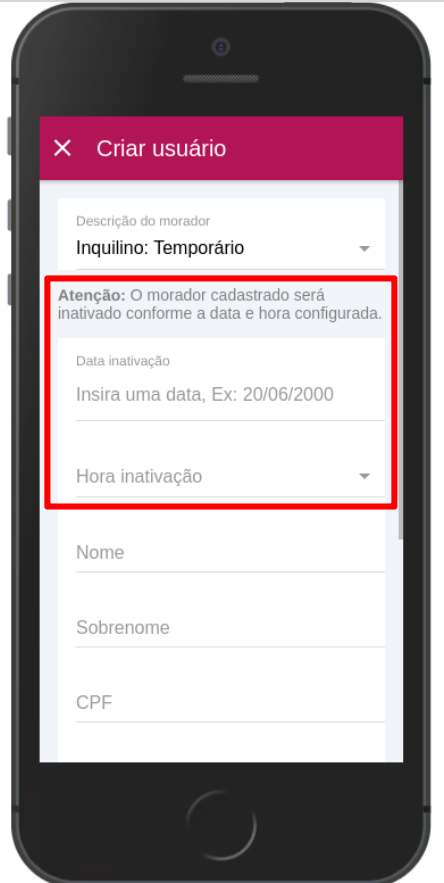
Informações importantes
→ As opções citadas até aqui estão disponíveis somente para usuários não cadastrados com perfil Inquilino Temporário.
→ Usuários com perfil Inquilino Temporário não conseguem visualizar dados de outros usuários cadastrados na mesma ou em outras unidades do portal.
→ No aplicativo, em “Menu” e “Outros condôminos”, foi implementada a opção “Inativar”, que aparece apenas quando o usuário possuir vínculos com outros moradores e clicar no perfil deles. Assim, o condômino consegue inativar outro morador que tenha sido cadastrado por ele mesmo.
Documentos comprobatórios para usuários já cadastrados
Para exigir que usuários já cadastrados enviem os documentos comprobatórios, agora é possível utilizar uma nova opção criada nas configurações do portal, em “Usuários”.

Caso a opção esteja selecionada como “Sim”, condôminos já cadastrados não terão mais acesso ao sistema, a menos que façam a inserção dos documentos necessários, como já funciona com o cadastro mínimo.
Ao habilitar a opção, será exibida outra, para definir se estes usuários devem ou não passar novamente por moderação (por padrão, está selecionada como “Não”). Se habilitada, o usuário deve aguardar a aprovação para que volte a ter acesso ao portal.
Esta moderação funciona de acordo com a regra estabelecida no pré ou pós-cadastro e informa ao usuário de que o cadastro aguarda aprovação.
No relatório de “Cadastros incompletos”, em “Cadastros” e “Relatórios”, constam os documentos pendentes.
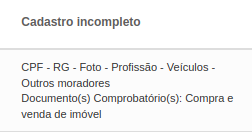
Informações sobre os cadastros incompletos agora também podem ser conferidas no módulo “Portaria”, em “Condôminos” e “Listar”, onde também aparecem cadastro mínimo e documentos comprobatórios.

Integração: e-mails e avisos de boleto no Winker Pro
Agora, o envio de e-mails sobre boletos está condicionado às configurações de avisos cadastrados no ERP Winker Pro.
Para isso, foi implementada uma nova coluna no módulo Cadastros, na aba “Condômino”, chamada “E-mail Boleto”. Nela, consta o tipo de aviso que o usuário deve receber.
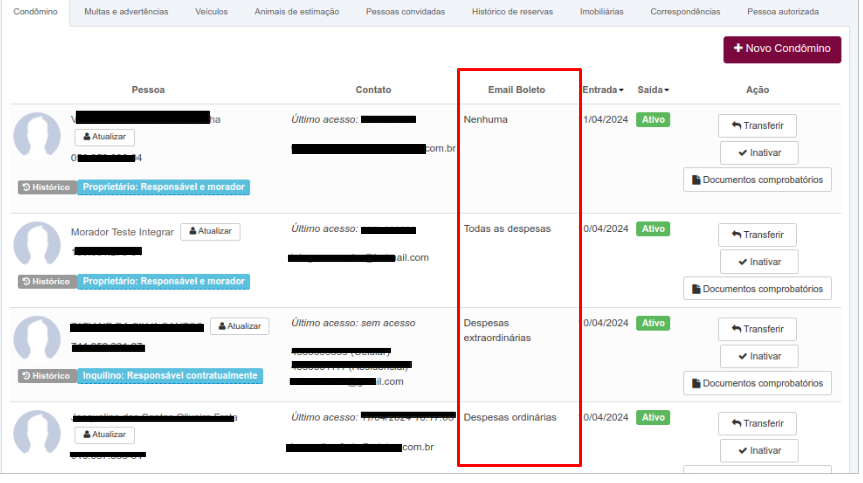
Os e-mails adicionais cadastrados também estão integrados, ou seja, passam a receber de acordo com o que estiver cadastrado no Winker Pro.
Na Winker, estes e-mails adicionais podem ser conferidos na aba “Pessoas convidadas”, na visualização da unidade, ou em “Gerenciar pessoa convidada”, no módulo Cadastros. Já no relatório de boletos, há uma nova coluna, chamada “Tipo de Boleto”.
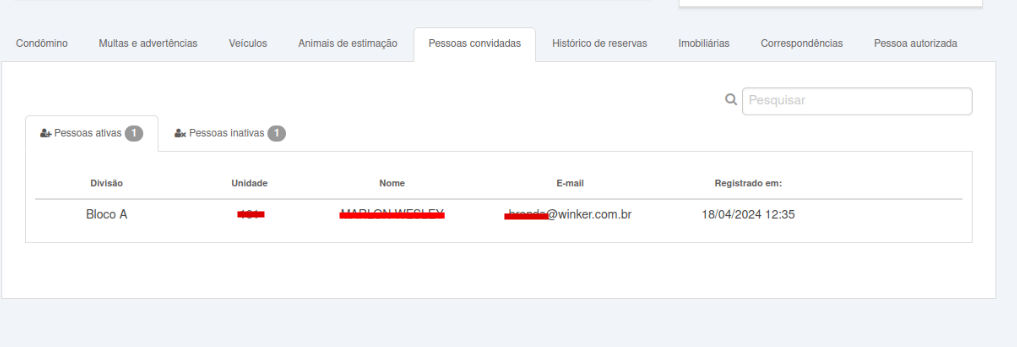
BALANCETE INTERATIVO
Aba Balancete por Centro de Custos
Tanto no aplicativo (a partir da versão 2.1.77), quanto na web, entre as novidades Winker, está a possibilidade de visualizar as informações do Balancete Interativo por centro de custos, como já ocorre no Winker Pro.
Clientes que utilizam o Winker Pro, podem habilitar a configuração “Ao entrar no balancete, exibir aba que apresenta o relatório de Balancete por centro de custos ?”, que por padrão vem desabilitada.

Quando habilitada, será exibida uma aba fixa no balancete.
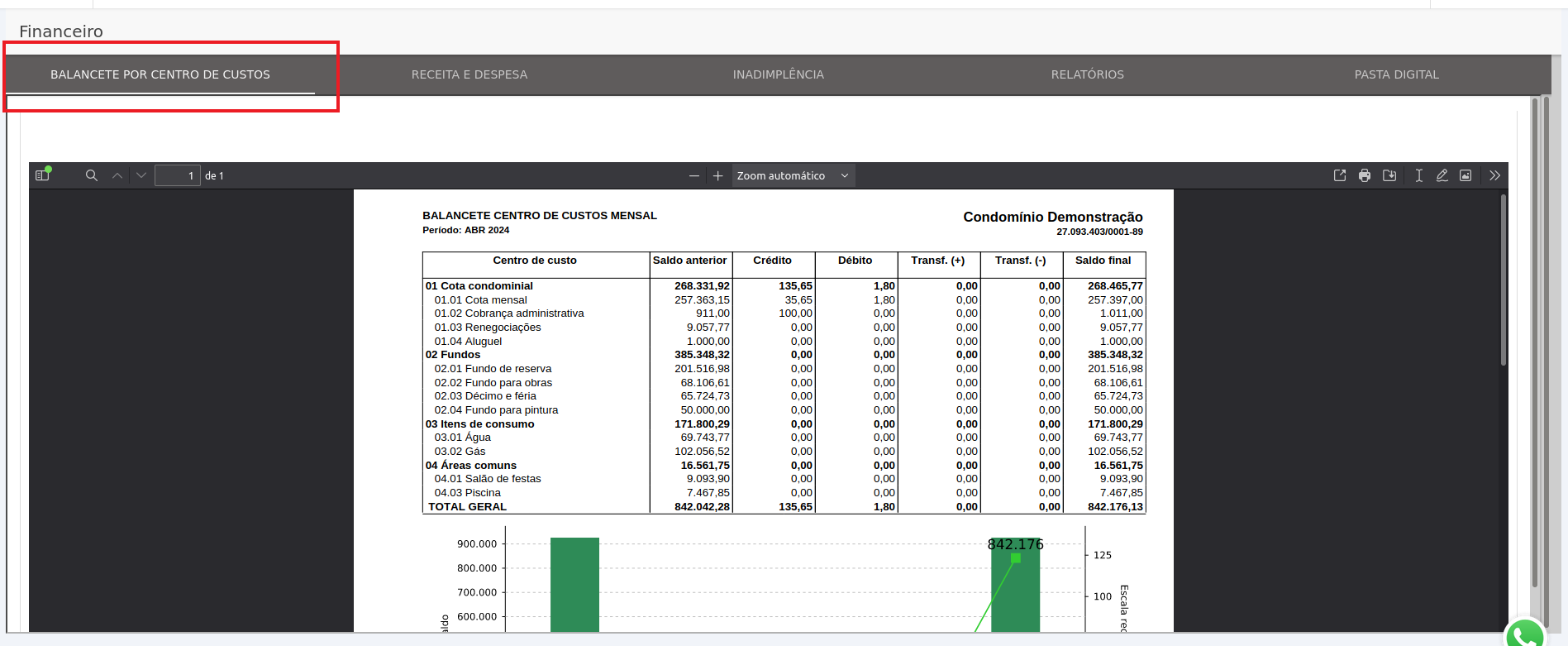
Apenas usuários com a configuração liberada no portal, em “Balancete Interativo – Relatórios”, poderão visualizar esta nova aba.

RESERVAS
Registro sobre quem solicitou a reserva
Quando um porteiro, síndico ou membro do corpo diretivo estiver cadastrando uma reserva, agora é possível informar quem foi o usuário solicitante. Gestores do portal podem determinar nas configurações se o preenchimento é opcional ou obrigatório.
Como funciona na web?
Nas configurações do portal, em “Reservas”, há a nova configuração “Definir como obrigatório o preenchimento do solicitante aos usuários com permissão de criar reservas?”, que por padrão estará desabilitada.

Quando habilitada, na tela de cadastro de reservas, será exibida a opção “Solicitante”. Nela, constam todos os usuários da unidade em questão, para seleção de quem está solicitando a reserva.
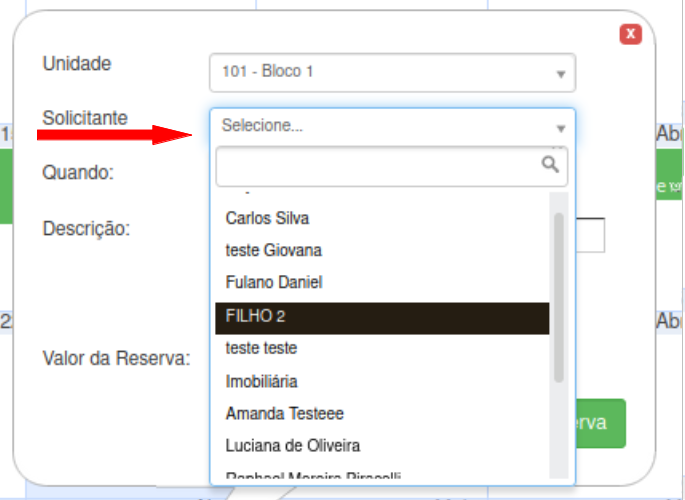
No relatório de “Reservas de áreas comuns”, há a nova coluna “Solicitante”, bem como no relatório de “Reservas canceladas”. A informação também será exibida ao imprimir ou baixar relatórios.
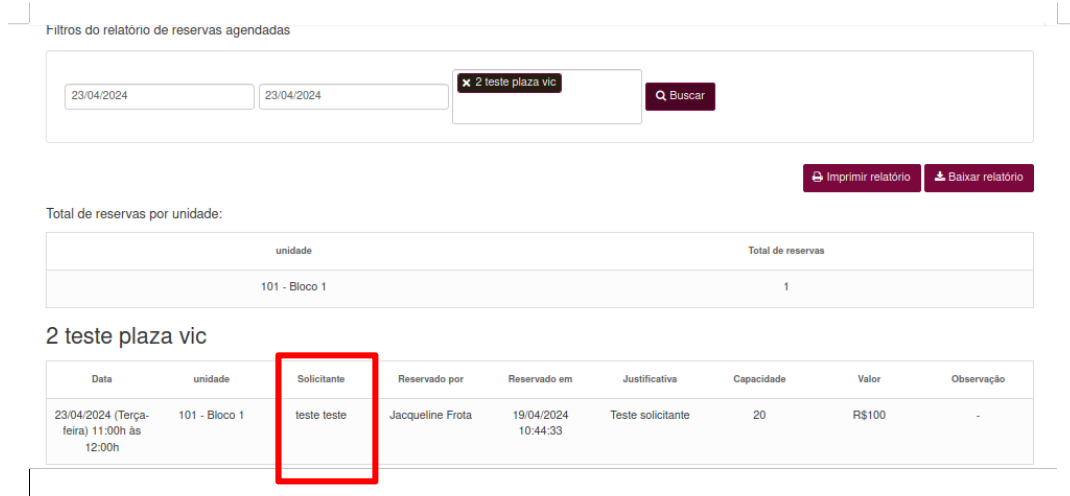
Como funciona no aplicativo?
A partir da versão 2.1.78, a opção “Solicitante” será exibida no cadastro de reservas, quando a configuração estiver habilitada.
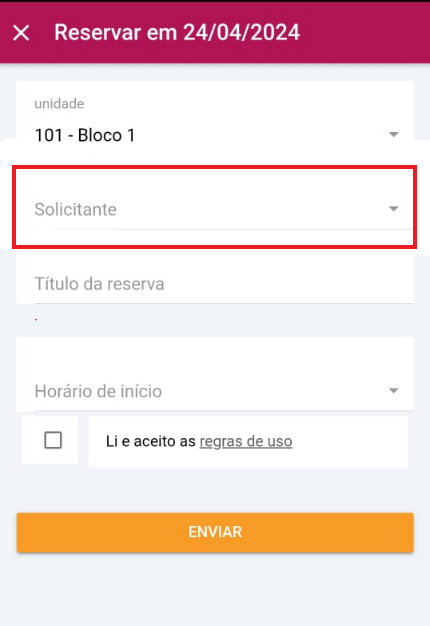
Assim como na web, aparecem os usuários cadastrados na unidade e, após a realização da reserva, os solicitantes constam nos relatórios da mesma forma.
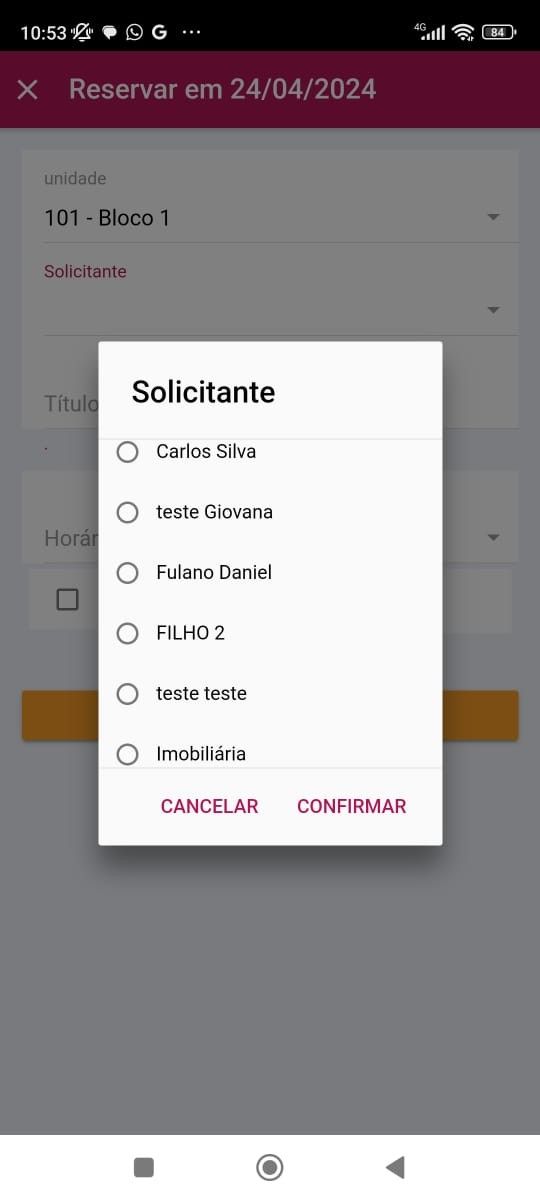
Informações importantes
→ Quando a administradora utiliza o ERP Winker Pro e a opção “Solicitante” estiver preenchida, a cobrança da taxa de reserva será enviada ao solicitante somente se o CPF constar no cadastro do usuário. Caso contrário, a cobrança será gerada para o proprietário da unidade.
→ Somente usuários com uma das permissões para cadastrar reservas podem visualizar a opção “Solicitante”, que não aparece para moradores.
CERTIDÕES
Novo módulo para condôminos
Se a sua administradora quer que os condôminos tenham autonomia para emitir Certidões Negativas de Débitos (CND), utilize o novo módulo Certidões.
Esta novidade é exclusiva para clientes Winker Pro e pode ser habilitada nas configurações do Dashboard, em “Cobrança”. Por padrão, o módulo está desabilitado.

Ao habilitá-la, o módulo fica disponível tanto na web, quanto no aplicativo. Para o morador, basta clicar no módulo e depois em “Emitir certidão”. A consulta ocorre em tempo real.
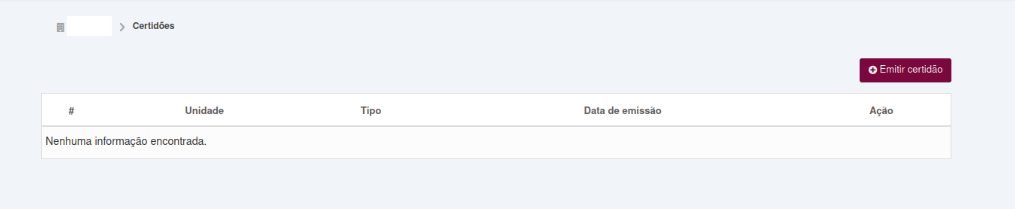
PORTARIA
Cadastro de visitas por usuários menores de idade
Esta melhoria, solicitada por síndicos, permite definir se usuários com menos de 18 anos podem ou não cadastrar visitas. A escolha fica por conta dos administradores do portal do condomínio.
Como funciona?
No portal, em “Controle de Visitante”, foram implementadas duas novas configurações:
→ “Permitir que usuários menores de 18 anos cadastrem um visitante?”
→ “Permitir que usuários menores de 18 anos cadastrem um prestador de serviço?”

Caso ambas estejam selecionadas como “Sim”, nenhum usuário terá restrições para o cadastro de visitas.
Já se ambas estiverem selecionadas como “Não”, as regras serão as seguintes:
→ Usuário que não possui data de nascimento no cadastro consegue cadastrar qualquer visita.
→ Usuário que possui a data de nascimento do perfil igual ou maior que 18 anos consegue cadastrar qualquer visita.
→ Usuário que possui a data de nascimento do perfil menor que 18 anos não consegue cadastrar nenhuma visita.
MANUTENÇÕES
Cadastro de manutenções corretivas
Ao cadastrar ou alterar uma manutenção, agora não é mais obrigatório o preenchimento do campo “Próxima manutenção”. Além disso, esta melhoria inclui a possibilidade de cadastro de manutenções corretivas, ou seja, aquelas que não têm uma previsão determinada.
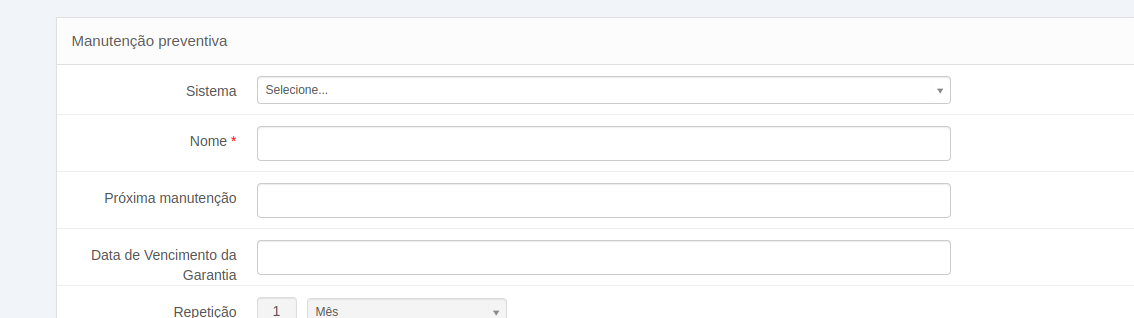
WINKER FLOW
Nas últimas versões do sistema, nossa equipe concentrou esforços em melhorias de interface e de usabilidade, para uma experiência mais estável e eficiente aos usuários.
Versão 1.1.1
Botão de versionamento
O botão que informa a versão do sistema fica destacado na cor verde quando alguma melhoria é implementada e ainda não foi conferida pelo usuário.

Scrolls separados na criação de formulários
Está mais fácil manipular o formulário, com um novo scroll (que permite rolar a tela) acrescentado na parte central da criação de novo formulário independente.
E-mail de usuário
No organograma, o e-mail do usuário agora é exibido tanto abaixo do nome dos cards da listagem, quanto no card do usuário.
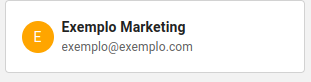
Ordem alfabética
Implementada uma melhoria que permite organizar as informações dos seguintes campos em ordem alfabética: única escolha, múltipla escolha, lista única, lista múltipla e checklist. Para isso, basta habilitar a configuração na criação do campo.

Formulário em agrupamento
Nos campos agrupamento, agora é possível colar um formulário, clicando no ícone ao lado do nome do agrupamento.
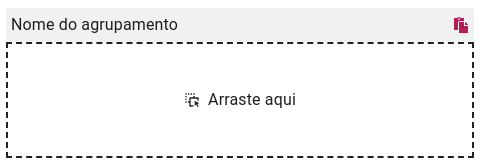
A opção de colagem é válida para formulários de outras etapas, bem como regras. Já botões e campos de outros formulários não são incluídos na colagem.
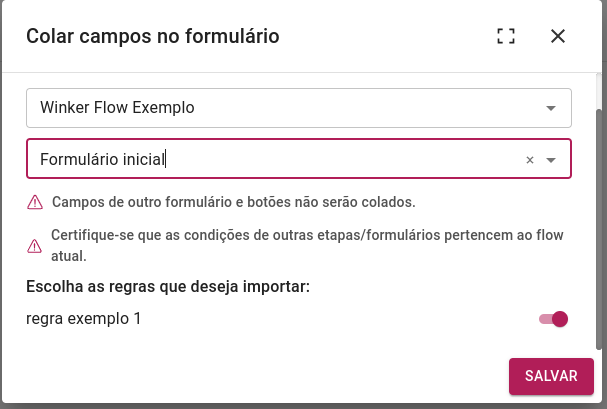
Outras melhorias
→ Componentização do código para melhor desempenho.
→ Formatação adicionada nos campos moeda, telefone e numérico nas regras.
→ Possibilidade de apagar o campo “Selecionar Flow”, na configuração do botão no formulário etapa, para inserir a informação desejada.
Versão 1.1.2
Solicitante em tarefas
No card da tarefa do Kanban, ao lado do responsável, foi implementado o solicitante, para registro sobre quem solicitou a tarefa.
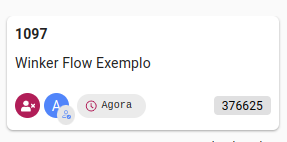
Prazo SLA
O prazo SLA previsão não pode mais ser alterado pelo usuário, por meio de automação. Agora, o prazo é gerado diretamente pelo sistema, sem possibilidade de alteração.
Seleção de campos
Houve melhoria na performance referente à seleção dos campos checkbox, nas configurações do Flow.
Disposição de tarefas
No Kanban, agora há a possibilidade de “Mover antes de” e “Mover depois de”, que tornam mais fácil a disposição das etapas do Kanban.
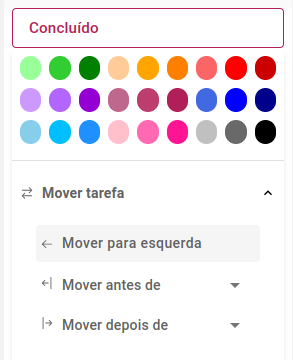
Campo solicitante
O layout do campo Solicitante, em flow de clientes, foi substituído e é semelhante ao já utilizado em “Participantes”, que possui uma seleção mais intuitiva.
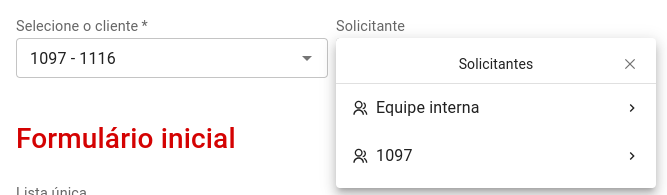
WINKER PRO
Van para integração de cobranças e pagamentos
A fim de automatizar o processo de envio e retorno de remessas, sejam de cobranças ou pagamentos geradas pelo sistema, foi desenvolvida uma aplicação de integração entre o Winker Pro e o aplicativo de VAN dos bancos.
Dessa forma, as transações financeiras serão muito mais ágeis e práticas. A novidade está disponível em “Aplicações e dispostivos”, em configurações.
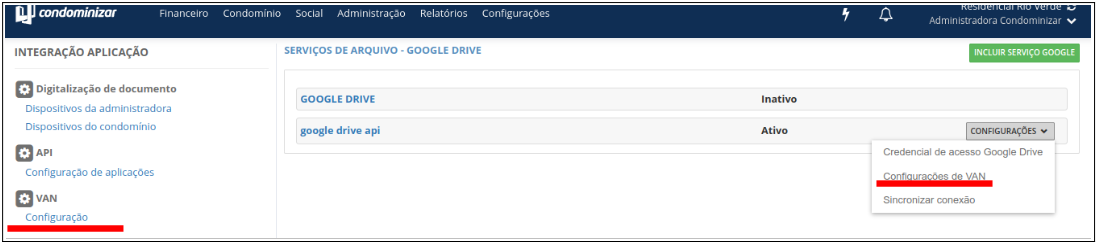
Na aba “Administração”, em “Processamento VAN”, é possível acompanhar diariamente o processamento dos arquivos de remessa e retorno.
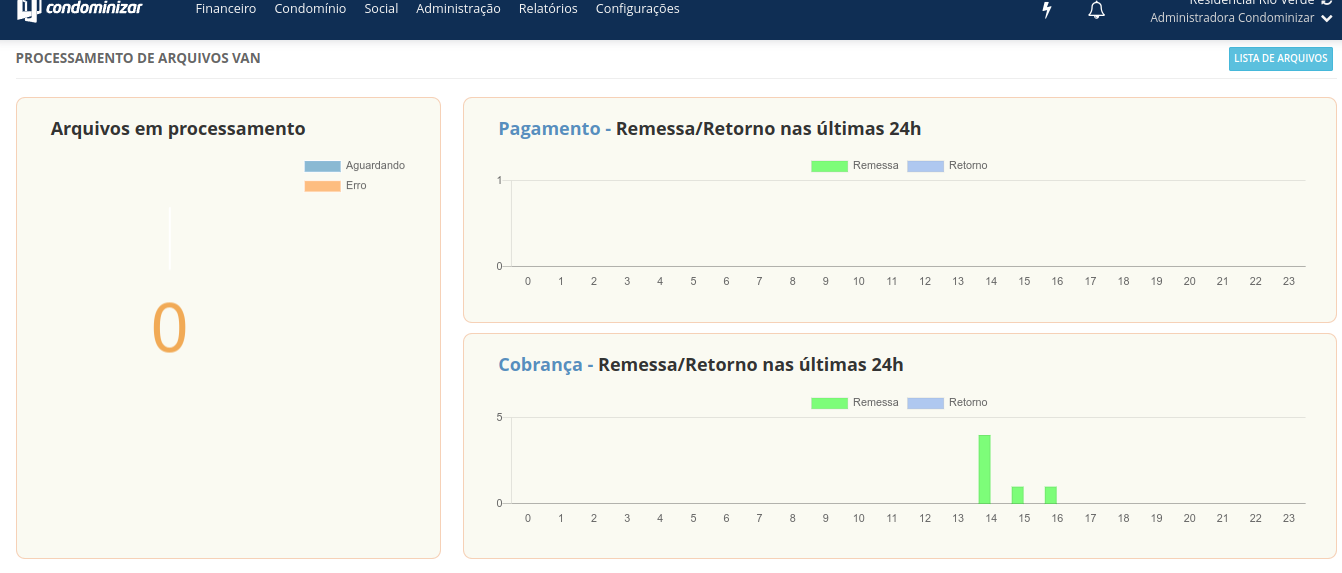
Tela de Títulos a pagar com novas informações para pagamentos
Agora, o processo de pagamentos está otimizado, com mais flexibilidade e segurança no lançamento e autorização de despesas.
Ao efetuar um lançamento, é possível parametrizar dados de pagamento, incluindo o código de barras ou QR Code, Chave PIX e demais informações necessárias para automação da programação e envio de pagamento por VAN ou API de integração.
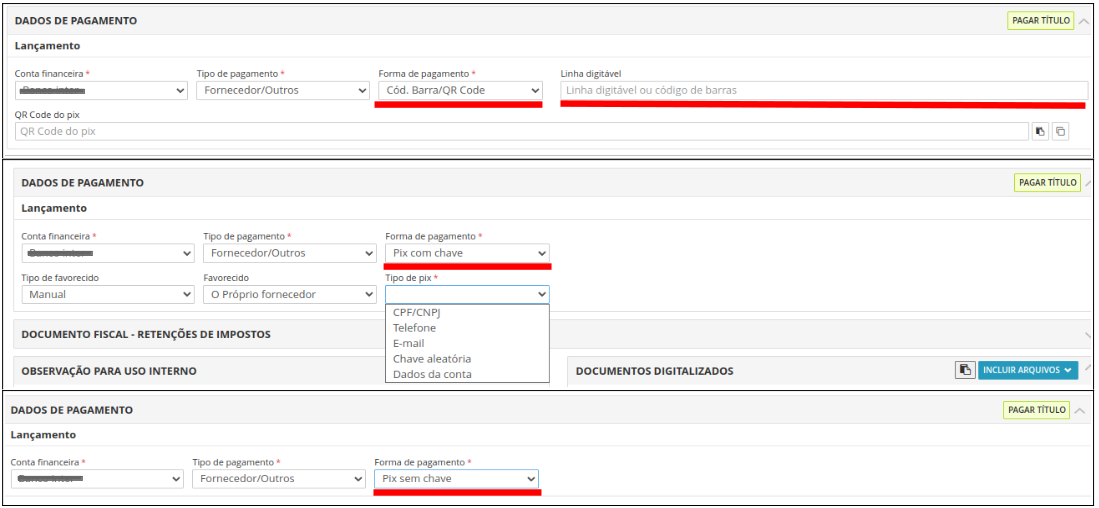
A efetivação do pagamento ocorre somente mediante autorização do titular da conta, no aplicativo do banco. Dessa forma, há um controle mais rigoroso sobre as transações financeiras.
Melhorias no layout de relatórios
Além da inclusão da logomarca da administradora, os relatórios receberam melhorias no design, como o destaque para as linhas que demonstram os nomes das colunas (Data, Cta. Contábil e Histórico) e o total geral. Estes refinamentos facilitam a análise administrativa.